软件下载
文件大小:
软件介绍
1、打开一篇Word文档的原始文件,用鼠标选中需要加“菱形”框的的字;例如选择“情”字,把鼠标切换到“开始:功能区,在字体区域,点击“带圈字符”的图标。
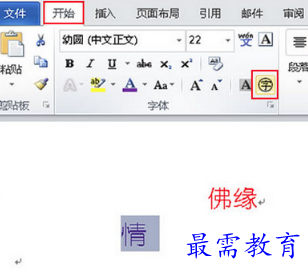
2、在弹出的“带圈字符”的对话框中样式的选项组,选择“增大圈号”,在圈号下面的选项区域,选择“菱形”的图形,然后点击“确定”

3、之后可以发现在我们的文档的正文部分,刚刚选中的文字已经被“戴”上了“菱形”的边框,效果图如下。
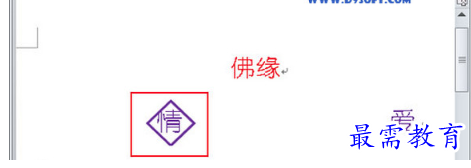
发表评论(共0条评论)
版权声明:
1 本站所有资源(含游戏)均是软件作者、开发商投稿,任何涉及商业盈利目的均不得使用,否则产生的一切后果将由您自己承担!
2 本站将不对任何资源负法律责任,所有资源请在下载后24小时内删除。
3 若有关在线投稿、无法下载等问题,请与本站客服人员联系。
4 如侵犯了您的版权、商标等,请立刻联系我们并具体说明情况后,本站将尽快处理删除,联系QQ:2499894784
 湘公网安备:43011102000856号
湘公网安备:43011102000856号 

点击加载更多评论>>